Каким бы простым ни был графический интерфейс в Linux и сколько бы там ни было функций, все равно есть задачи, которые удобнее решать через терминал. Во-первых, потому что это быстрее, во-вторых - не на всех машинах есть графический интерфейс, например, на серверах все действия выполняются через терминал, в целях экономии вычислительных ресурсов.
Если вы уже более опытный пользователь, то, наверное, часто выполняете различные задачи через терминал. Часто встречаются задачи, для которых нужно выполнять несколько команд по очереди, например, для обновления системы необходимо сначала выполнить обновление репозиториев, а уже затем скачать новые версии пакетов. Это только пример и таких действий очень много, даже взять резервное копирование и загрузку скопированных файлов на удаленный сервер. Поэтому, чтобы не набирать одни и те же команды несколько раз можно использовать скрипты. В этой статье мы рассмотрим написание скриптов на Bash, рассмотрим основные операторы, а также то как они работают, так сказать, bash скрипты с нуля.
Содержание статьи
- Основы скриптов
- Переменные в скриптах
- Переменные и вывод команд
- Параметры скрипта
- Управляющие конструкции в скриптах
- Циклы в скриптах
- Выводы
Основы скриптов
Скрипт или как его еще называют - сценарий, это последовательность команд, которые по очереди считывает и выполняет программа-интерпретатор, в нашем случае это программа командной строки - bash.
Скрипт - это обычный текстовый файл, в котором перечислены обычные команды, которые мы привыкли вводить вручную, а также указанна программа, которая будет их выполнять. Загрузчик, который будет выполнять скрипт не умеет работать с переменными окружения, поэтому ему нужно передать точный путь к программе, которую нужно запустить. А дальше он уже передаст ваш скрипт этой программе и начнется выполнение.
Простейший пример скрипта для командной оболочки Bash:
#!/bin/bash
echo "Hello world"
Утилита echo выводит строку, переданную ей в параметре на экран. Первая строка особая, она задает программу, которая будет выполнять команды. Вообще говоря, мы можем создать скрипт на любом другом языке программирования и указать нужный интерпретатор, например, на python:
#!/usr/bin/env python
print("Hello world")
Или на PHP:
#!/usr/bin/env php
echo "Hello world";
В первом случае мы прямо указали на программу, которая будет выполнять команды, в двух следующих мы не знаем точный адрес программы, поэтому просим утилиту env найти ее по имени и запустить. Такой подход используется во многих скриптах. Но это еще не все. В системе Linux, чтобы система могла выполнить скрипт, нужно установить на файл с ним флаг исполняемый.
Этот флаг ничего не меняет в самом файле, только говорит системе, что это не просто текстовый файл, а программа и ее нужно выполнять, открыть файл, узнать интерпретатор и выполнить. Если интерпретатор не указан, будет по умолчанию использоваться интерпретатор пользователя. Но поскольку не все используют bash, нужно указывать это явно.
Чтобы сделать файл исполняемым в linux выполните:
chmod ugo+x файл_скрипта
Теперь выполняем нашу небольшую первую программу:
./файл_скрипта
Все работает. Вы уже знаете как написать маленький скрипт, скажем для обновления. Как видите, скрипты содержат те же команды, что и выполняются в терминале, их писать очень просто. Но теперь мы немного усложним задачу. Поскольку скрипт, это программа, ему нужно самому принимать некоторые решения, хранить результаты выполнения команд и выполнять циклы. Все это позволяет делать оболочка Bash. Правда, тут все намного сложнее. Начнем с простого.
Переменные в скриптах
Написание скриптов на Bash редко обходится без сохранения временных данных, а значит создания переменных. Без переменных не обходится ни один язык программирования и наш примитивный язык командной оболочки тоже.
Возможно, вы уже раньше встречались с переменными окружения. Так вот, это те же самые переменные и работают они аналогично.
Например, объявим переменную string:
Значение нашей строки в кавычках. Но на самом деле кавычки не всегда нужны. Здесь сохраняется главный принцип bash - пробел - это специальный символ, разделитель, поэтому если не использовать кавычки world уже будет считаться отдельной командой, по той же причине мы не ставим пробелов перед и после знака равно.
Чтобы вывести значение переменной используется символ $. Например:
echo $string
Модифицируем наш скрипт:
#!/bin/bash
string1="hello "
string2=world
string=$string1$string2
echo $string
И проверяем:
./script
Bash не различает типов переменных так, как языки высокого уровня, например, С++, вы можете присвоить переменной как число, так и строку. Одинаково все это будет считаться строкой. Оболочка поддерживает только слияние строк, для этого просто запишите имена переменных подряд:
#!/bin/bash
string1="hello "
string2=world
string=$string1$string2\ and\ me
string3=$string1$string2" and me"
echo $string3
Проверяем:
./script
Обратите внимание, что как я и говорил, кавычки необязательны если в строке нет спецсимволов. Присмотритесь к обоим способам слияния строк, здесь тоже демонстрируется роль кавычек. Если же вам нужны более сложные способы обработки строк или арифметические операции, это не входит в возможности оболочки, для этого используются обычные утилиты.
Переменные и вывод команд
Переменные не были бы настолько полезны, если бы в них невозможно было записать результат выполнения утилит. Для этого используется такой синтаксис:
$(команда)
С помощью этой конструкции вывод команды будет перенаправлен прямо туда, откуда она была вызвана, а не на экран. Например, утилита date возвращает текущую дату. Эти команды эквивалентны:
date
echo $(date)
Понимаете? Напишем скрипт, где будет выводиться hello world и дата:
#!/bin/bash
string1="hello world "
string2=$(date)
string=$string1$string2
echo $string
Теперь вы знаете достаточно о переменных, и готовы создать bash скрипт, но это еще далеко не все. Дальше мы рассмотрим параметры и управляющие конструкции. Напомню, что это все обычные команды bash, и вам необязательно сохранять их в файле, можно выполнять сразу же на ходу.
Параметры скрипта
Не всегда можно создать bash скрипт, который не зависит от ввода пользователя. В большинстве случаев нужно спросить у пользователя какое действие предпринять или какой файл использовать. При вызове скрипта мы можем передавать ему параметры. Все эти параметры доступны в виде переменных с именами в виде номеров.
Переменная с именем 1 содержит значение первого параметра, переменная 2, второго и так далее. Этот bash скрипт выведет значение первого параметра:
#!/bin/bash
echo $1
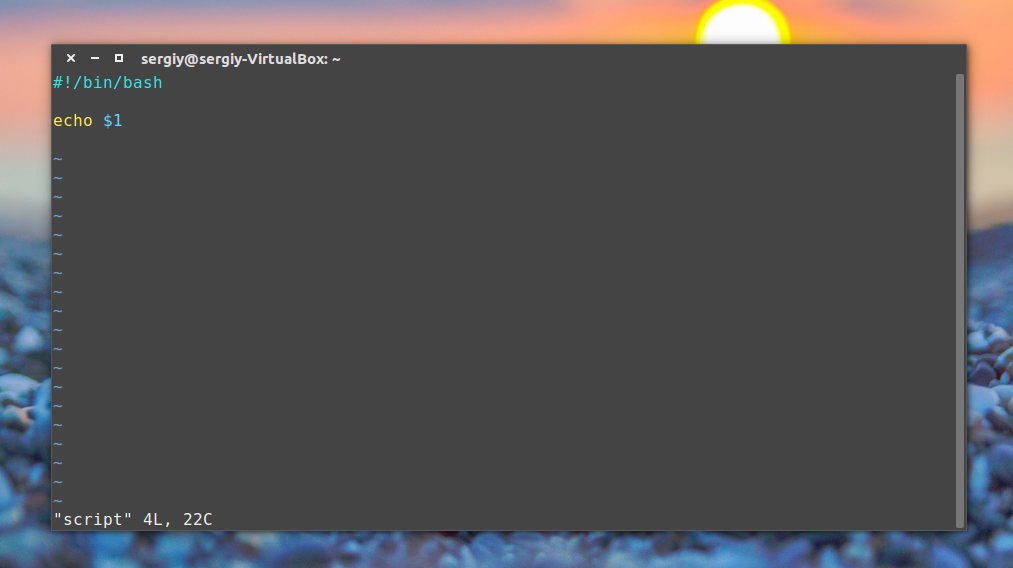
Управляющие конструкции в скриптах
Создание bash скрипта было бы не настолько полезным без возможности анализировать определенные факторы, и выполнять в ответ на них нужные действия. Это довольно-таки сложная тема, но она очень важна для того, чтобы создать bash скрипт.
В Bash для проверки условий есть команда Синтаксис ее такой:
if команда_условие
then
команда
else
команда
fi
Эта команда проверяет код завершения команды условия, и если 0 (успех) то выполняет команду или несколько команд после слова then, если код завершения 1 выполняется блок else, fi означает завершение блока команд.
Но поскольку чаще всего нас интересует не код возврата команды, а сравнение строк и чисел, то была введена команда [[, которая позволяет выполнять различные сравнения и выдавать код возврата зависящий от результата сравнения. Ее синтаксис:
[[ параметр1 оператор параметр2 ]]
Для сравнения используются уже привычные нам операторы <,>,=,!= и т д. Если выражение верно, команда вернет 0, если нет - 1. Вы можете немного протестировать ее поведение в терминале. Код возврата последней команды хранится в переменной $?:
Теперь объединением все это и получим скрипт с условным выражением:
#!/bin/bash
if [[ $1 > 2 ]]
then
echo $1" больше 2"
else
echo $1" меньше 2 или 2"
fi
Конечно, у этой конструкции более мощные возможности, но это слишком сложно чтобы рассматривать их в этой статье. Возможно, я напишу об этом потом. А пока перейдем к циклам.
Циклы в скриптах
Преимущество программ в том, что мы можем в несколько строчек указать какие действия нужно выполнить несколько раз. Например, возможно написание скриптов на bash, которые состоят всего из нескольких строчек, а выполняются часами, анализируя параметры и выполняя нужные действия.
Первым рассмотрим цикл for. Вот его синтаксис:
for переменная in список
do
команда
done
Перебирает весь список, и присваивает по очереди переменной значение из списка, после каждого присваивания выполняет команды, расположенные между do и done.
Например, переберем пять цифр:
#!/bin/bash
for index in 1 2 3 4 5
do
echo $index
done
Или вы можете перечислить все файлы из текущей директории:
for file in $(ls -l); do echo "$file"; done
Как вы понимаете, можно не только выводить имена, но и выполнять нужные действия, это очень полезно когда выполняется создание bash скрипта.
Второй цикл, который мы рассмотрим - это цикл while, он выполняется пока команда условия возвращает код 0, успех. Рассмотрим синтаксис:
while команда условие
do
команда
done
Рассмотрим пример:
#!/bin/bash
index=1
while [[ $index < 5 ]]
do
echo $index
let "index=index+1"
done
Как видите, все выполняется, команда let просто выполняет указанную математическую операцию, в нашем случае увеличивает значение переменной на единицу.
Хотелось бы отметить еще кое-что. Такие конструкции, как while, for, if рассчитаны на запись в несколько строк, и если вы попытаетесь их записать в одну строку, то получите ошибку. Но тем не менее это возможно, для этого там, где должен быть перевод строки ставьте точку с запятой ";". Например, предыдущий цикл можно было выполнить в виде одной строки:
Все очень просто я пытался не усложнять статью дополнительными терминами и возможностями bash, только самое основное. В некоторых случаях, возможно, вам понадобиться сделать gui для bash скрипта, тогда вы можете использовать такие программы как zenity или kdialog, с помощью них очень удобно выводить сообщения пользователю и даже запрашивать у него информацию.
Выводы
Теперь вы понимаете основы создания скрипта в linux и можете написать нужный вам скрипт, например, для резервного копирования. Я пытался рассматривать bash скрипты с нуля. Поэтому далеко не все аспекты были рассмотрены. Возможно, мы еще вернемся к этой теме в одной из следующих статей.
Preply - платформа, позволяющая найти репетитора, который поможет вам заговорить на новом языке. На платформе есть репетиторы со всего мира для английского, немецкого, французского и многих других языков. Особенность платформы в том, что у каждого преподавателя есть видео-превью, где вы можете услышать его произношение и акцент, чтобы понять, будет ли вам комфортно работать вместе. Посмотреть детали

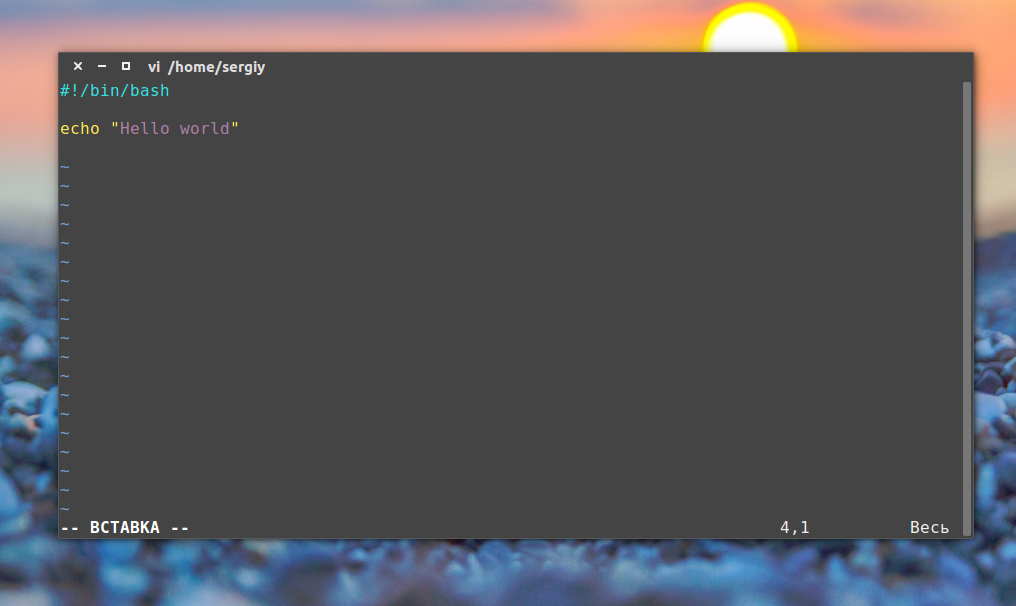
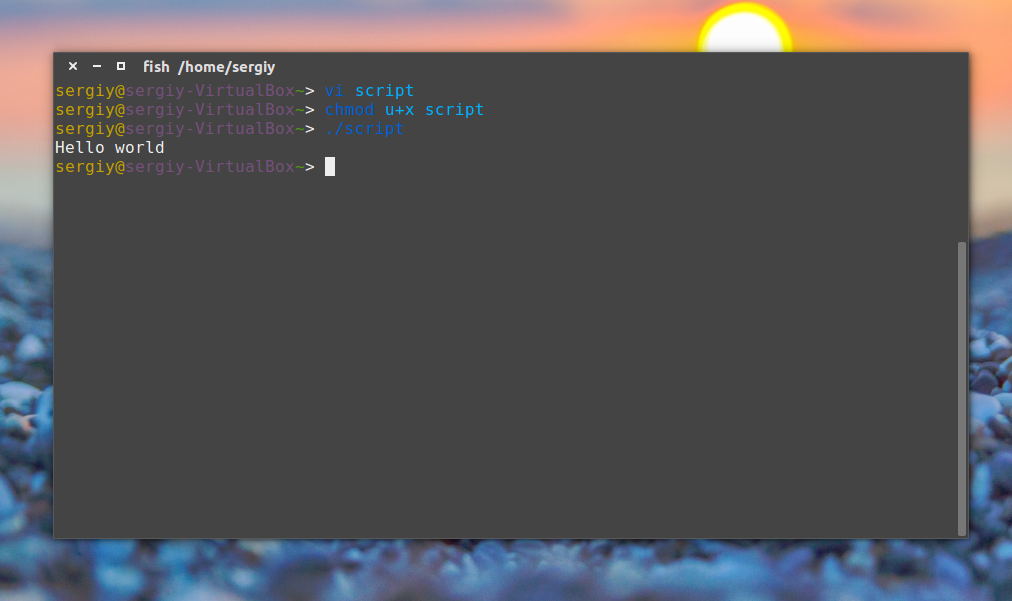
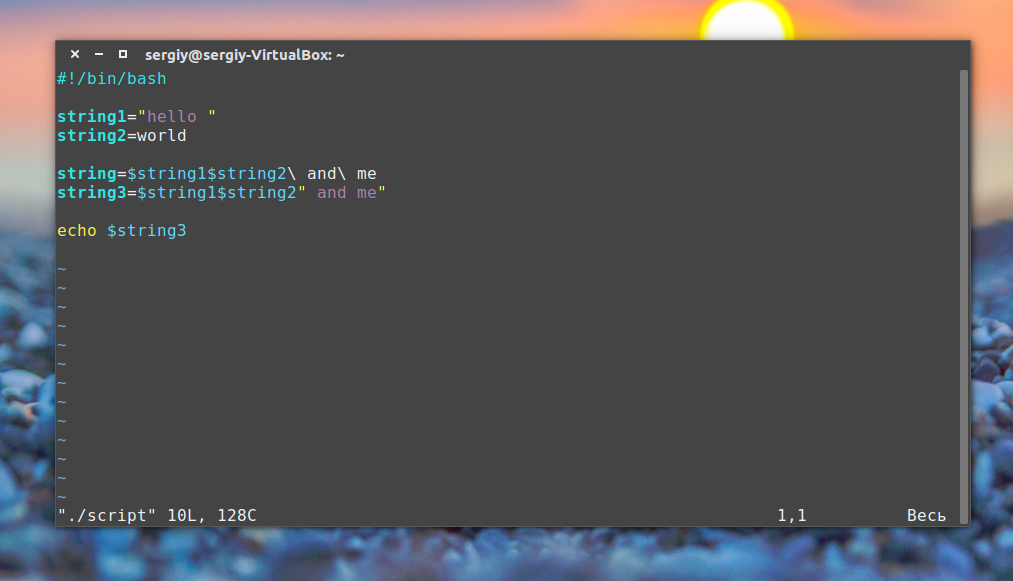
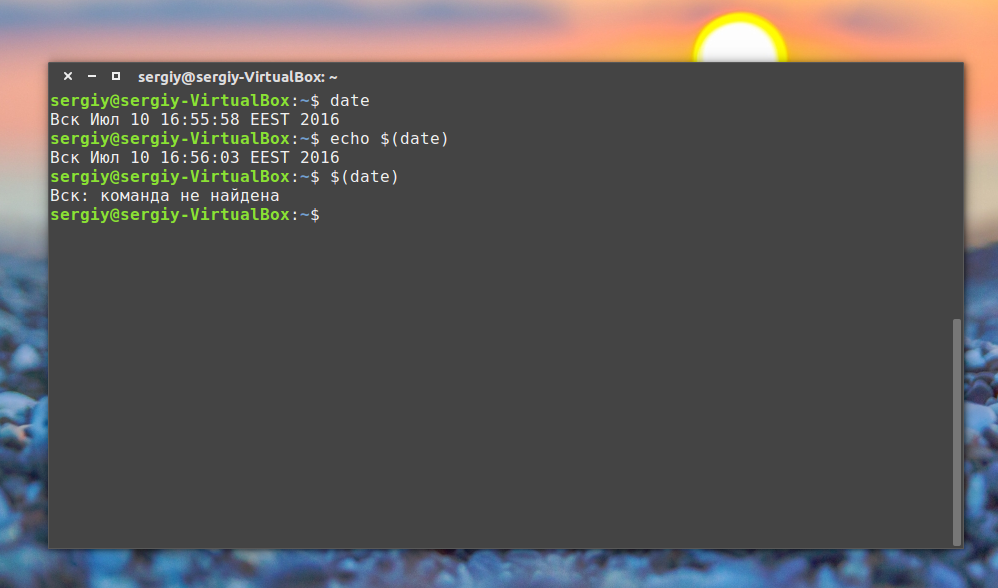
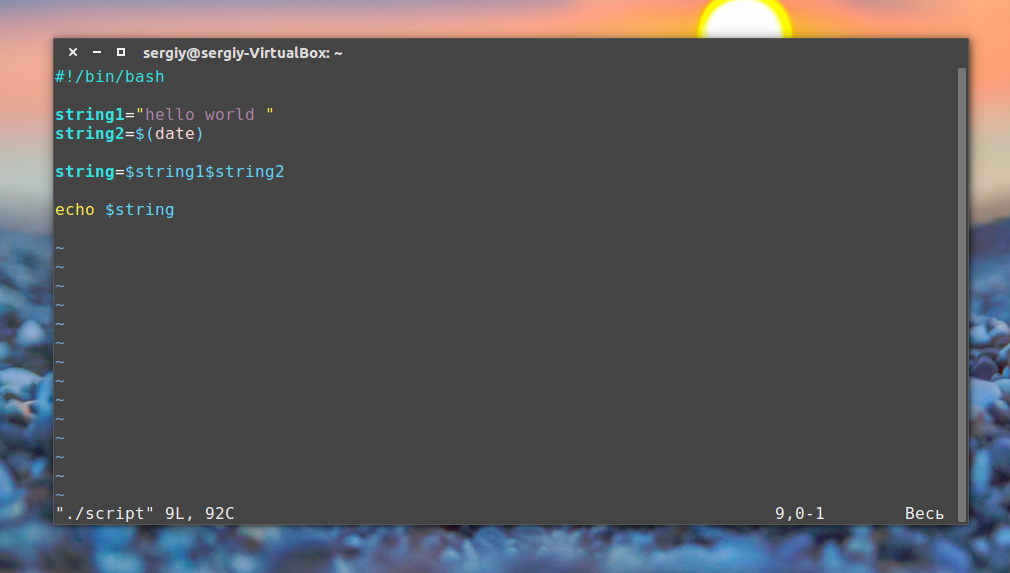
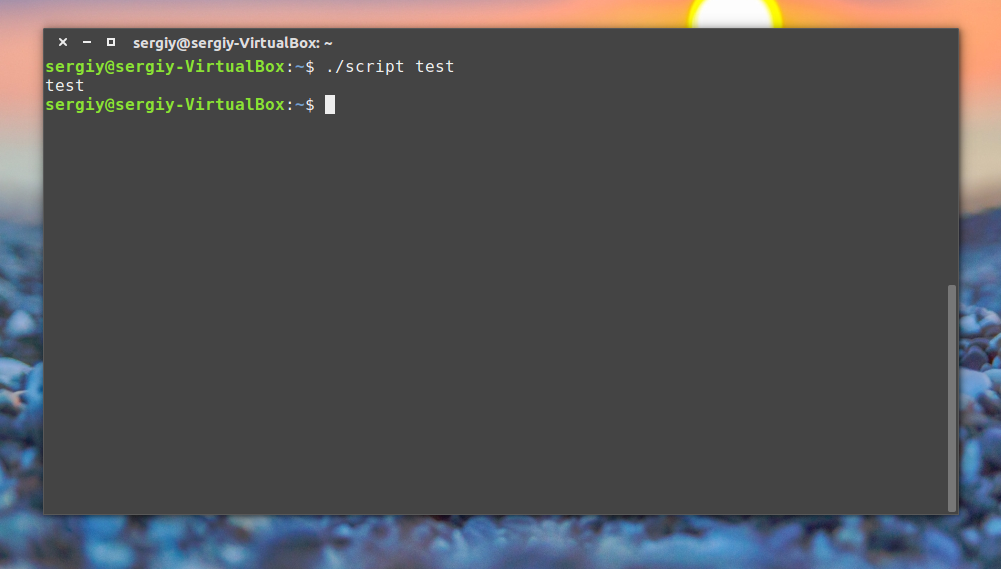
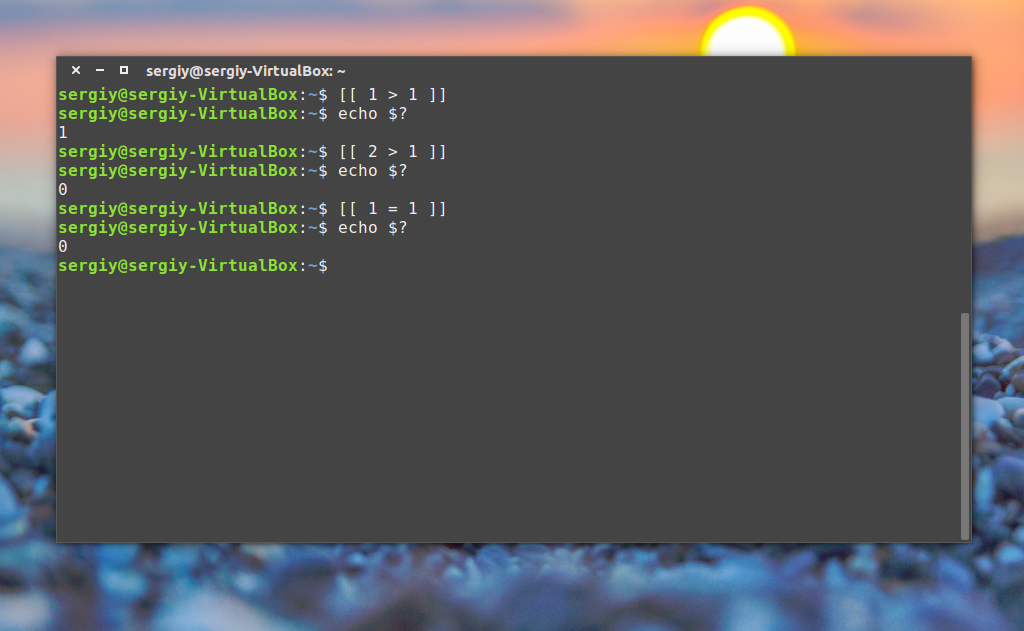
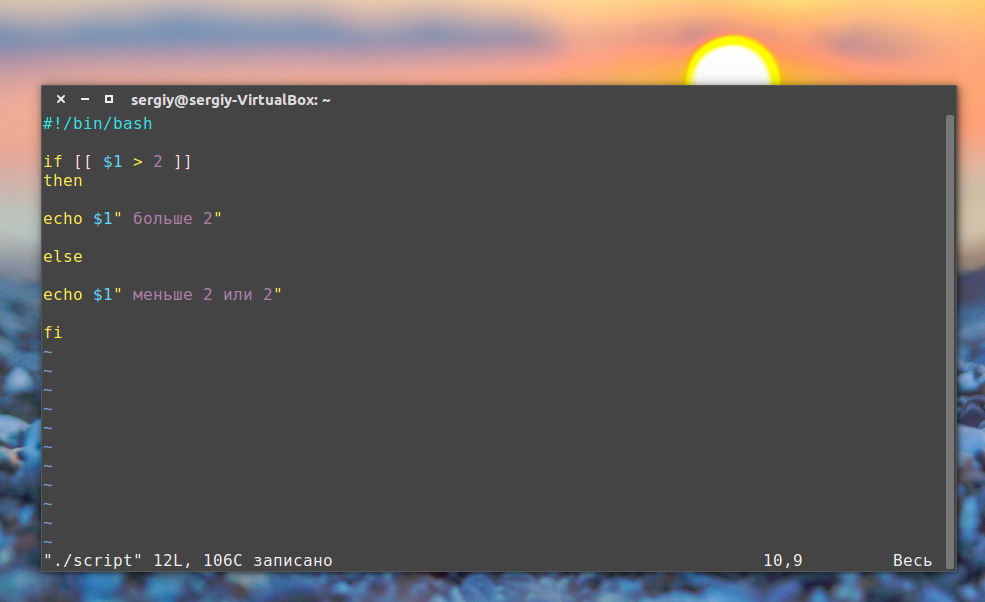
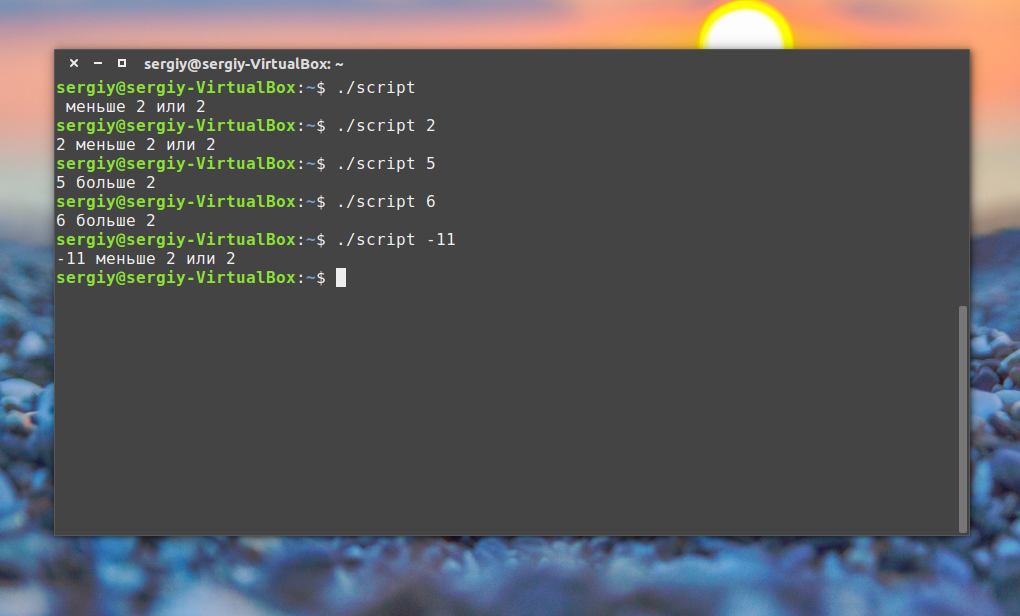
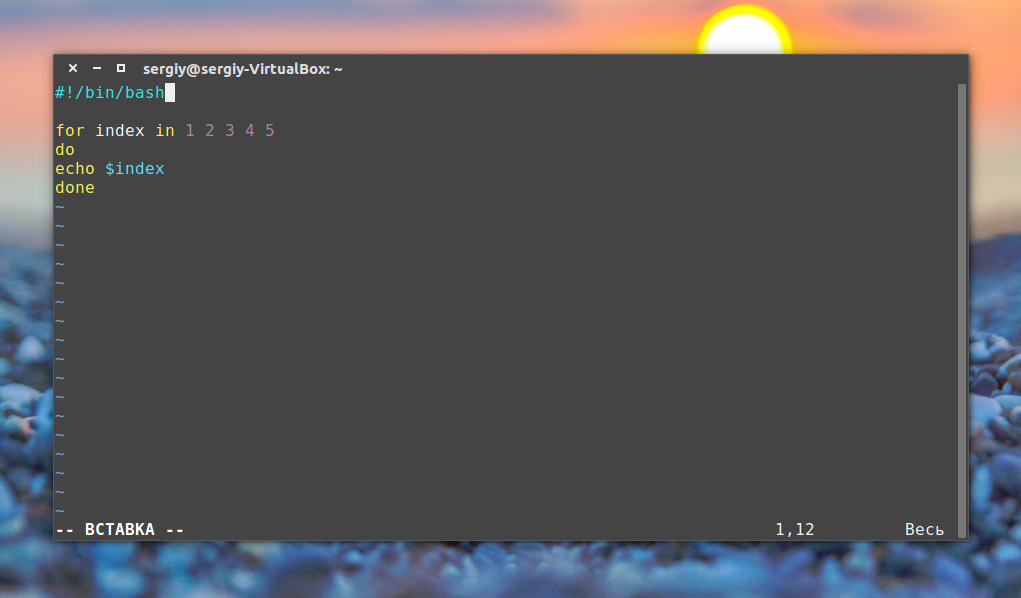
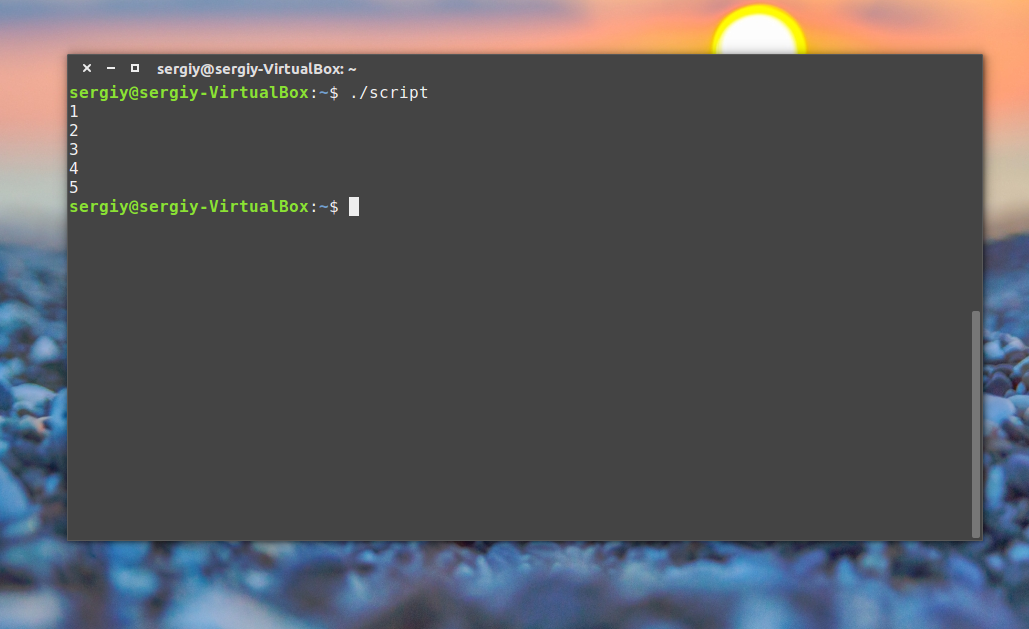
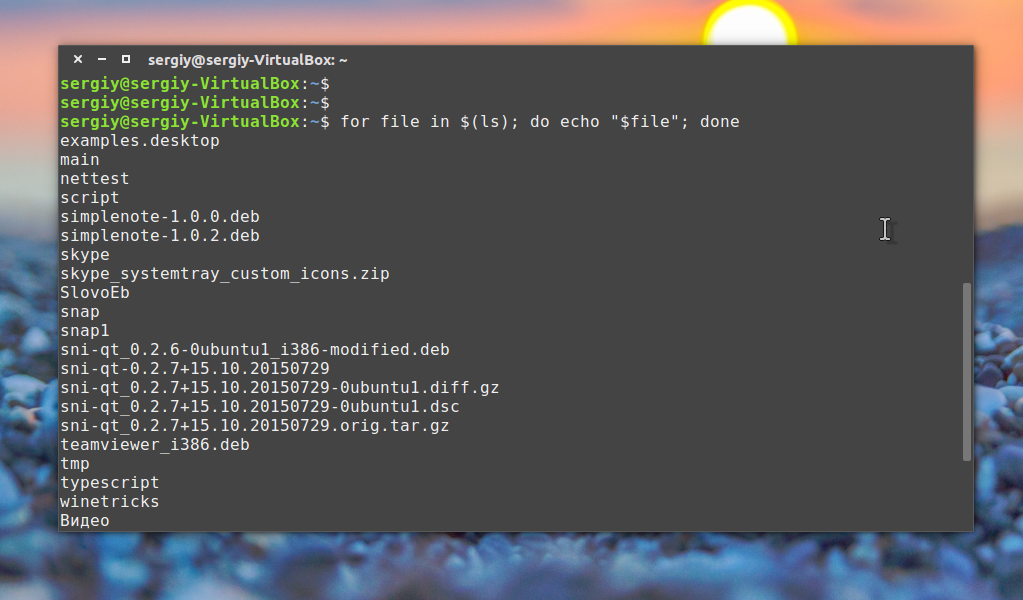
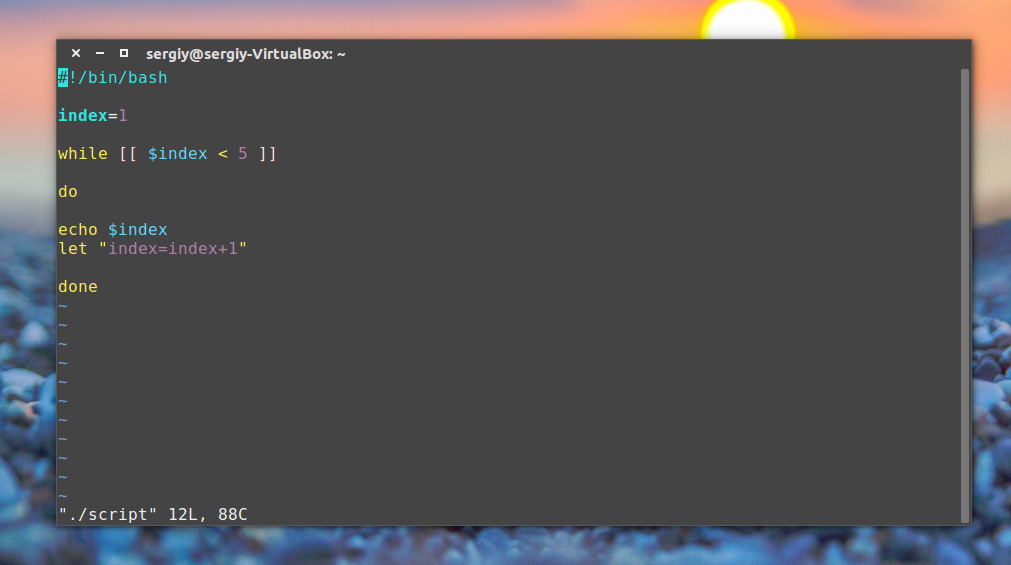
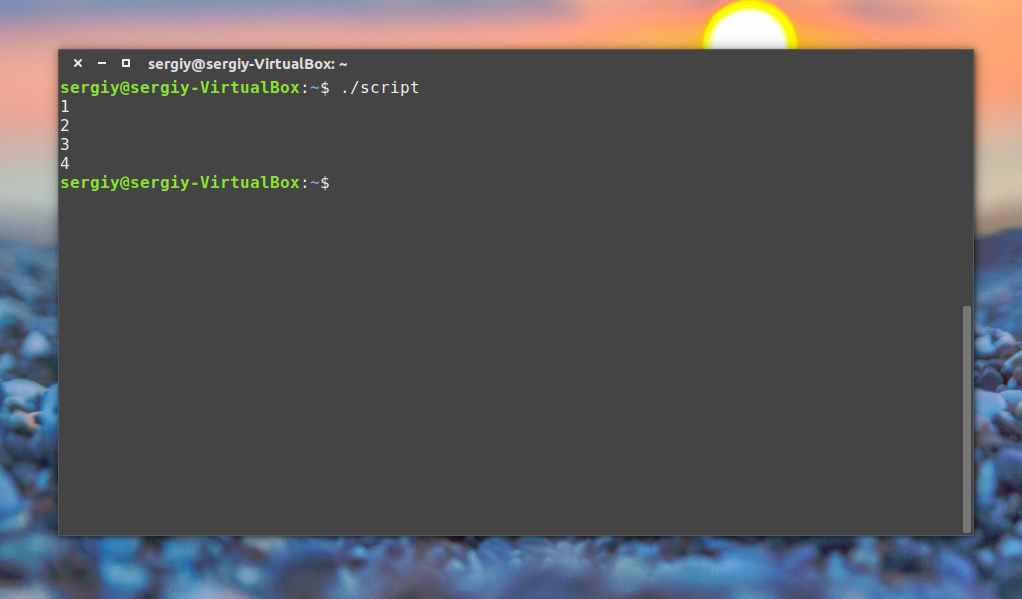
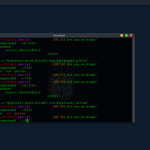
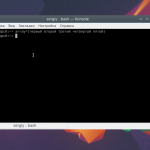
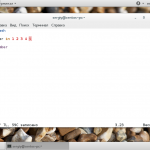
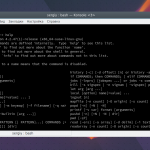
Спасибо!
Большое спасибо!
Большое спасибо. В последнее время почти все что меня интересует нахожу на вашем сайте.
забавно если в скрипте про цикл подставить значение начинающее с 1 то оно к удивлению будет "меньше 2 или 2". может быть это потому, что он имеет строчный формат?
Спасибо! Лучший сайт для начинающих линуксоидов )))
Почему если при [[ $1 > 2]] ставить $1 равное к примеру 10, то скрипт все равно пишет что 10 меньше или равно 2?
потому что нужно использовать -gt вместо >
Большое спасибо за ваш сайт.Очень полезный!
Цикл while выполняется, пока условие истинно, т.е. равное 1 а не 0
Вопрос: есть скрипт sh, просто 2 строки:
# !/bin/bash
sudo apt install chromium-browser -y
Но при запуске скрипта вижу
"E: Unable to locate package"
Хотя просто запуск в терминале строчки "sudo apt install chromium-browser -y" начнет установку хромиума, что не так? Хотелось бы реализовать автоматическую установку софта.
Debian 9. Написал скрипт для "Установки дополнений гостевой ОС". При перенесении в гостевую систему файл теряет флаг исполняемости. Можно его сделать исполняемым навсегда?
admin:В статье не слова об развращаемых скриптом значениях:
к примеру написали Вы скрипт запуска некого приложения как узнать запустилось-ли приложение в нормальном режиме или вернуло код ошибки завершения ???
PS В ос MS-DOS была специальная переменная $ERRORLEVEL в которую функция #4Bh (Загрузить и выполнить программу ) возвращала код завершения 00h-нормальный ,01h-Cotr-Break и.т.д
napishite pozhalusta skrip ?y menz linuks poetomy ya ne mogy pisat po russki , skript nuzhen dlya скрипт сколько раз заходили на get
Бедная девочка, за что тебя наказали линуксом? Да еще и лишили русской раскладки... Никак гном обновился опять? 🙂
Наказали? Нас всех наказали форточками. Ей сделали очень большое добро, а автор этого сайта старается, чтобы это добро не пропало даром, так что не надо желать другим того, чего не желаете себе. Вы же - тут )
Доброго дня. Подскажите, пожалуйста... Я всё вот это пытаюсь делать на Debian и у меня вообще всё не так получается, как на картинках. Появляется больше вопросов, чем ответов. Я читаю комментарии и вижу, что ни у кого, кроме меня таких проблем не возникает и получается либо я полный виндузятник, либо убунту от дебиан, ну очень сильно отличается... Вопросов столько, что мне проще видео записать, тем более, что тут картинки не вставляются, да и их получится стопицот...
В общем, со всеми танцами и бубнами, таки получился скрипт, который только осталось добавить в автозагрузку. Монитор ACER AL1916W. Без ошибок стало работать только так:
#!/bin/bash
#cvt 1440 900 60 - оставил на память 🙂
xrandr --newmode "1440x900_60.00" 106.50 1440 1528 1672 1904 900 903 909 934 -hsync +vsync
xrandr --addmode DVI-I-1 1440x900_60.00
xrandr --output DVI-I-1 --mode 1440x900_60.00
При этом нигде не написано, что нужно создать файл там-то и там-то (а конкретно ./ работает из домашней папки), ну и плюс, при сохранении параметров, они вообще слетают все, в том числе и расширенный рабочий стол... Поэтому просто добавлю автозапуск скрипта и пусть так и работает пока ) Пока мне не хватит мозгов на что-то поудобнее..
Странный ответ (точнее вывод в терминале) получается если в последнем примере поставить:
while [[ $index < 10 ]]
Вообщем если поставить 10 и больше, то результат "1".
Почему так?)
Спасибо заранее.
Добрый день, помогите добавить игровой сервер в автозагрузку, перерыл кучу инфы и не догоняю.
сервер debian 9.
папка CS сервера в корне /cs16/
чтобы запустить сервер захожу в терминал, перехожу в директорию /cs16/ и ввожу следующую команду: ./hlds_run -game cstrike +sv_lan 0 +maxplayers 32 +map de_dust2 +port 27015 +sys_ticrate 1100 -pingboost 3
сервер запущен. как сделать чтобы при перезагрузке VDS игровой сервер стартовал автоматически
Тут есть такая статья, это то, что Вы хотели? https://losst.pro/avtozagruzka-linux
Спасибо! Всё просто и понятно.
Спасибо автору сайта за его творение и помощь нам в освоении linux
Скрипт для резервного копирования каталога /etc
#!/bin/bash
backup_dir="/opt/backup"
mkdir -p "$backup_dir"
hostname=$(hostname -s)
archive_name="$backup_dir/$hostname-$(date +%Y-%m-%d).tgz"
tar -czvf "$archive_name" /etc
echo "Done!"
# Директория для резервной копии
# Создание директории, если она не существует
# Получение имени хоста
# Формирование имени файла архива с датой
# Создание архива с помощью tar
# Вывод сообщения о завершении